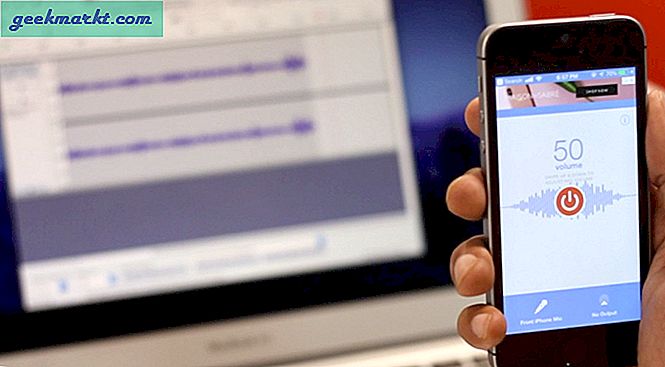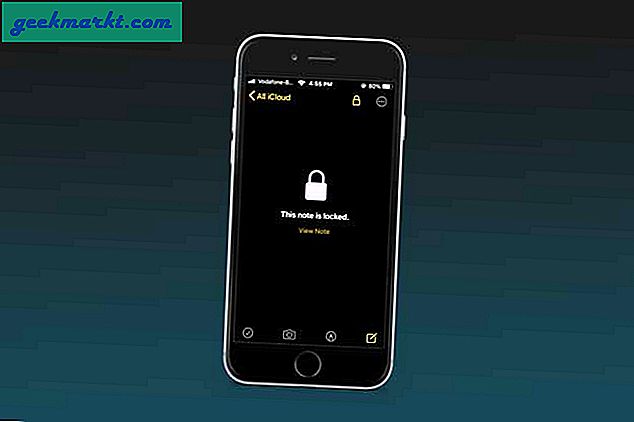Nogle gange vil det være praktisk at opdele skærmen (eller VDU) i Windows 10, så platformen indeholder Snap Assistant. Dermed kan du effektivt dele eller kvarte VDU'en, så op til fire applikationsvinduer passer inden for hvert kvartal af skrivebordet. Sådan kan du opdele skærmen med det pågældende værktøj.
Først skal du åbne fire software vinduer. Tryk på alternativet Gendan ned (ved siden af X- knappen) på et af disse vinduer. Træk derefter vinduet til højre på skrivebordet. Et gennemsigtigt overlay skal vises til højre som nedenfor.
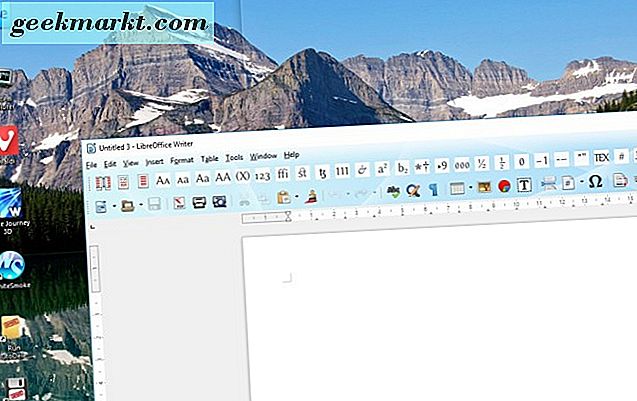
Lad nu slip museknappen. Vinduet skal snappe til højre som vist på stillbilledet nedenfor. Thumbnail previews til venstre viser dig alle de andre åbne vinduer.
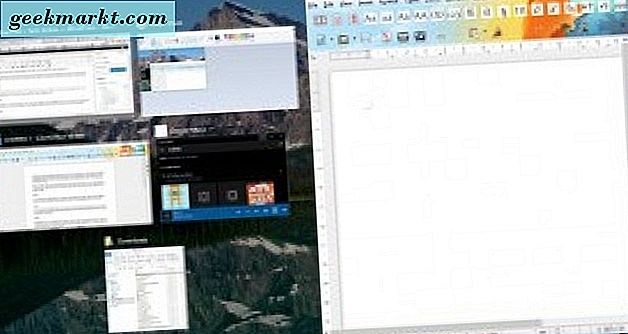
Klik på et af miniaturerne til venstre for vinduet. Det åbner det til venstre på skærmen som vist nedenfor. Dermed er dit skrivebord nu effektivt delt med et vindue til venstre og et til højre.
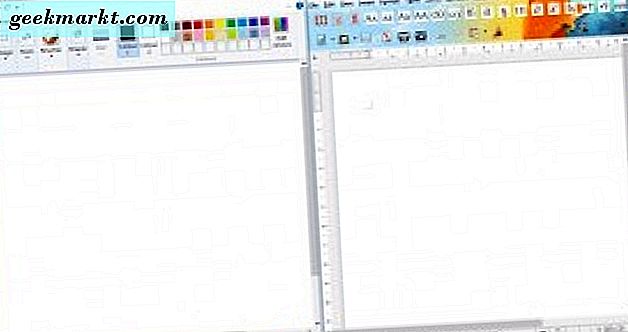
Alternativt kan du åbne op til fire vinduer i hvert hjørne af skrivebordet. For at gøre det skal du bare trække hvert vindue op til et af de fire hjørner. Derefter ændres hvert vindue til at passe præcis 25% af skrivebordet i hvert hjørne som vist nedenfor.
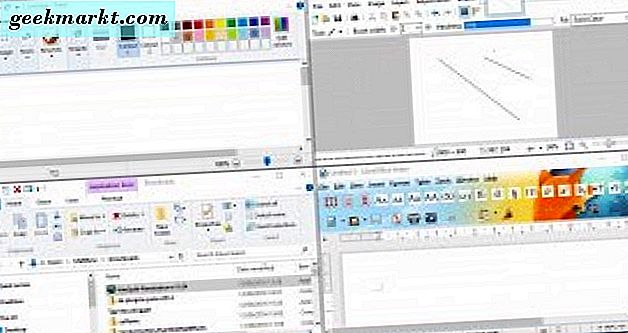
Du kan også snappe vinduerne med genvejstaster. Tryk på knappen Gendan ned på vinduet, og tryk derefter på Win-tasten + R for at snappe den til højre. Vælg vinduet igen, og tryk på Win-tasten + R for at snappe det til venstre. Derefter kan du også snap vinduet gøre hjørnerne på skrivebordet, når det vælges og klikkes til venstre eller højre ved at trykke på Win-tasten + nede eller opad.
WinSplit Revolution er et tredjepartsprogram, der gør det muligt at opdele skærmen med en virtuel numpad. Dette er siden WinSplit Revolution på Softpedia, hvorfra du kan gemme opsætningen. Når du har installeret det og lanceret softwaren, skal du dele skærmbilledet med nummerpladen vist i snapshotet nedenfor.

Åbn et vindue for at snappe og tryk derefter på en af piletasterne på den virtuelle nummerplade for at placere vinduet på skrivebordets højre, venstre, øverste eller nederste kvarter. Således kan du halve og kvart vinduerne og arrangere dem på skrivebordet. Softwaren har også genvejstaster, og du kan åbne en liste over tastaturgenveje nedenfor ved at højreklikke på ikonet WinSplit Revolution systembakke og vælge Hurtigtast-indstillinger .
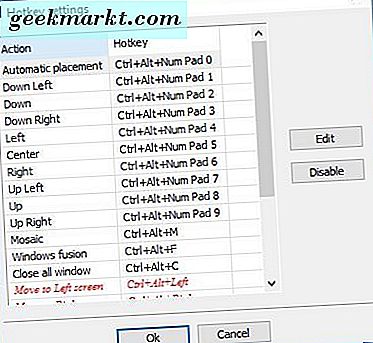
Så det er hvordan du kan opdele VDU'en i Windows 10 med op til fire vinduer for hvert kvartal. Standard Snap Assistant er ok for at snappe vinduer, men WinSplit Revolution software har flere tilpasningsmuligheder.